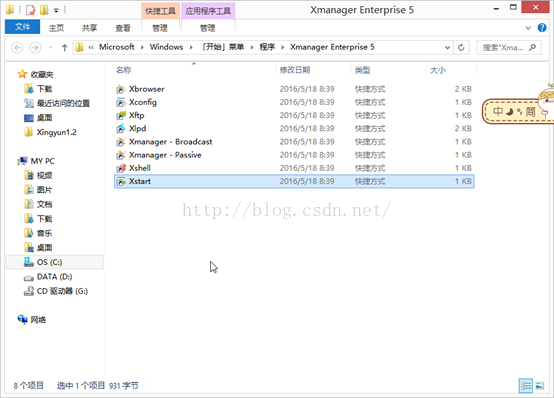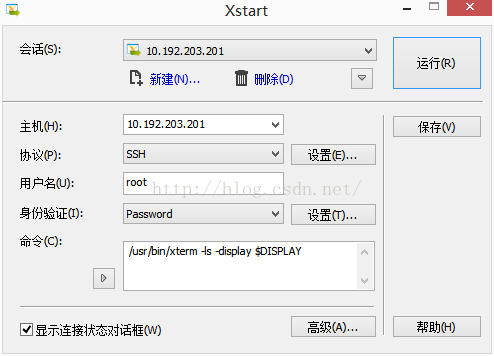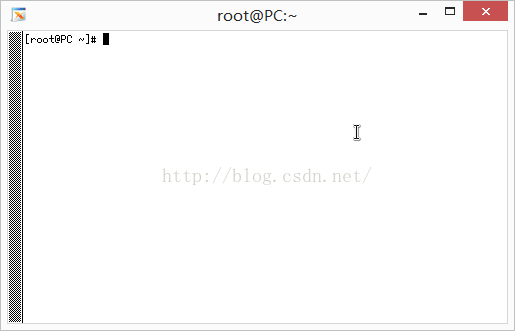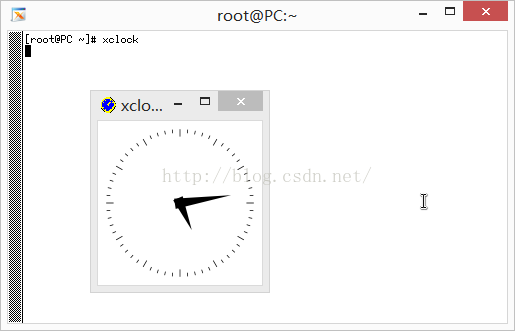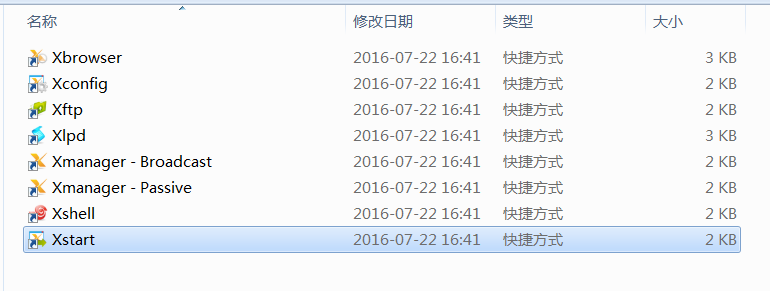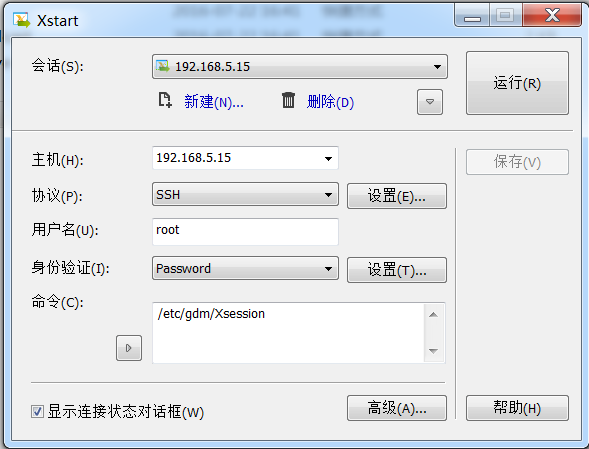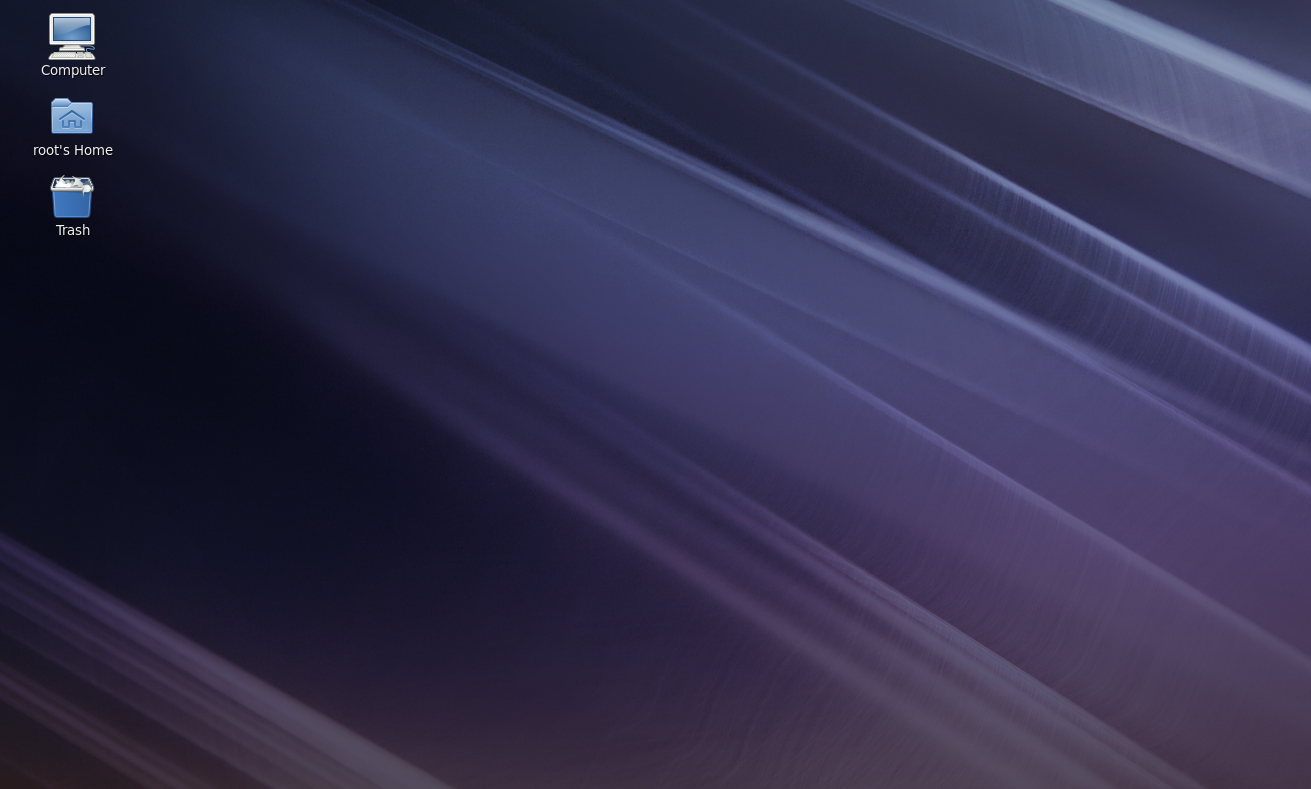有时工作中,我们需要用到linux图形用户界面环境进行一些操作(比如装oracle数据库等等),这时就需要用xstart远程连接linux图形用户界面,这样我们就不用特意跑到机房操作服务器了。前提是要访问的linux服务已经装好了远程桌面环境。
装远程桌面环境,
执行命令
yum -y groupinstall Desktop
yum -y groupinstall "X Window System"然后执行"startx"命令,正常情况下,可以启动图形界面。
双击xstart
输入:/usr/bin/xterm -ls -display $DISPLAY
假如报错:
扫描二维码关注公众号,回复:
1371478 查看本文章


在远程机器上安装xterm:
yum install -y xterm
再返回,点击‘运行’,就会出现一个窗口
为了测试下是否能出现图形用户界面,这里用xclock命令,看是否能出现一个时钟(前提是已经安装过了xclock,安装命令yum install xorg-x11-apps)
出现了,嘿嘿。
………………………………………………………………………………………………………………………………
1、安装Xmanager
2、打开Xstart,填写主机IP(即你需要远程连接的桌面地址),协议选择SSH,填写用户名,身份认证选择password,命令里面填写/etc/gdm/Xsession,点击运行
3、成功用Xmanager打开Linux图形桌面